編輯:Android手機綜合
華為c8650作為一款入門級的Android手機其性價比是非常之高的,這款手機非常適合剛接觸安卓平台的新手入門使用。c8650到底怎麼樣呢?c8650怎麼樣刷機呢?帶著這一系列的疑問小編今天就給大家徹底的來一次答疑。只要各位椒友認真的看完這篇c8650刷機教程任何人都可以成為高手。
華為c8650怎麼樣:
華為C8650是一款入門級的Android手機。采用3.5寸TFT大屏和Android 2.3操作系統,支持3G/WIFI應用,並有強大娛樂功能。尤其值得注意的是,其性價比非常高。 華為C8650是華為C8500和華為C8600的後續版本,它不但繼承了之前版本的優點,還在硬件配置和系統版本等方面都有所提升,其中華為C8650使用的操作系統是最新的Android2.3.3版本。
刷機前注意:
1. 極少數機子由於屏幕驅動不同,刷Recovery 後可能會出現花屏,可以更換一個Recovery試試,如果更換多個Recovery後都是花屏,可以用強刷方式,恢復官方固件,然後使用 虛擬REC 。
2. 刷機時請盡可能使用Recovery 卡刷方式,使用卡刷不會令手機變磚的,即使花屏了,恢復一次原廠刷機包都可以解決。盡可能不要使用線刷ROM包的方式,線刷有可能真的令手機變磚,請使用以下教程的 卡刷 方式。如果線刷的時候USB不穩定、斷電等,就等著去客服換機吧。
3. 以下教程是使用安全的卡刷方式。
以下教程方式,可以用來刷新的固件c8650 ROM 也可以用來刷c8650 root文件 ,還可以用來刷新的軟件包等,但是刷機方法基本一樣,可以看以下教程:
一、 刷前准備(安裝recovery , 已安裝的可以跳過這一步)
1. 下載附件 Recovery.zip,並且解壓後備用,但是解壓不能放在桌面,容易出問題,最好放在硬盤根目錄,如F盤目錄下
2. 留意你的手機電量(最好先充滿電),然後關機,並且取出SD卡

華為c8650刷機截圖
4. 鏈接數據線,電腦會自動安裝驅動程序,等驅動程序全部安裝完,電腦桌面右下角出現“新硬件已可以使用”
5. 運行第一步解壓縮後的文件夾裡面的 “雙擊刷入Recovery.bat”, 開始刷Recovery,大概10秒左右就刷完了。

華為c8650刷機截圖
如果刷新 Recovery 不成功,則看以下教程:
第一步若不成功,請看,否則跳過:
確認電腦上已安裝手機驅動程序。查看方式: 手機接入電腦, 然後 鼠標右鍵 點 我的電腦 - 屬性 - 硬件 , 選設備管理器, 查看有沒有 Android adapter ADB Interface 驅動,如圖:
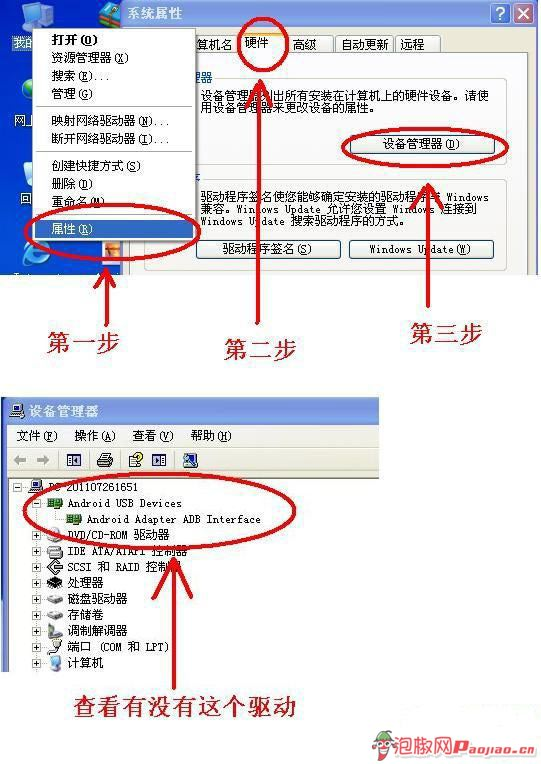
如果沒有驅動,可以將手機接入電腦的時候, 在我的電腦上會出現一個新的虛擬光驅, 上面顯示藍色的"中國電信" 圖標, 打開運行裡面的 Loader.exe 進行驅動的安裝 就可以了,然後再接入手機,確認驅動已裝好。
二、開始刷機
1. 下載ROM包或者軟件包, 本人制作的精簡ROM包可以在帖子下面的鏈接下載,也可以下載其他大大們的ROM包,ROM包的格式一般都是 ZIP文件, 下載後不用解壓, 直接放在內存卡裡就可以了。
2. 再重申一次,備份好你的重要資料!
3. 復制ROM 到SD卡根目錄下,然後關機
4. 按音量鍵+ 和開機鍵,進入 recovery
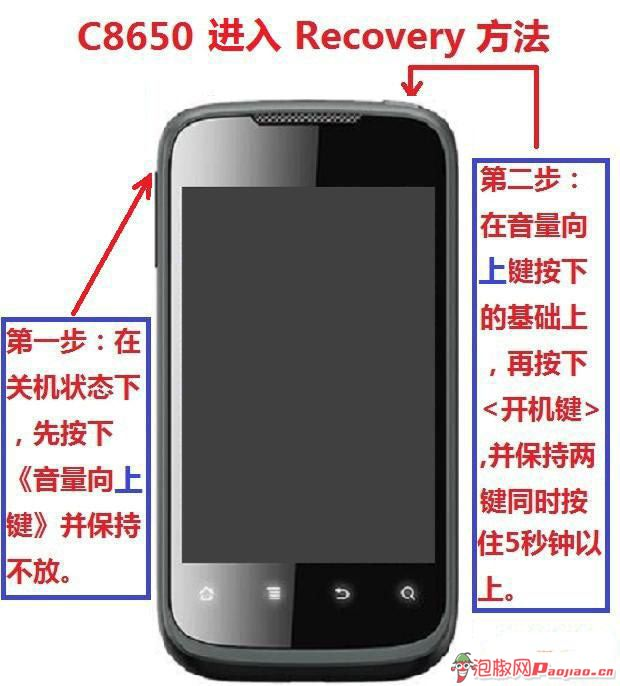
華為c8650刷機截圖

華為c8650刷機截圖
5. 在recovery 下操作,各按鍵的功能如下:

華為c8650刷機截圖
6. 進入 Recovery後參照一下截圖順序進行刷機操作:
(1)recovery刷機模式初始狀態:
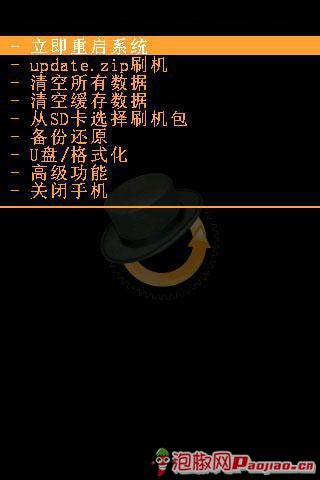
(2)養成良好習慣,刷機前先選擇“清空所有數據” 和 “清空緩存數據”(重要!!)
(3)通過音量上下鍵選擇“從SD卡選擇刷機包”並使用電源或搜索鍵確認,如下:
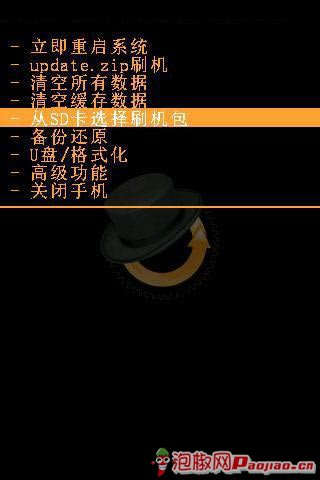
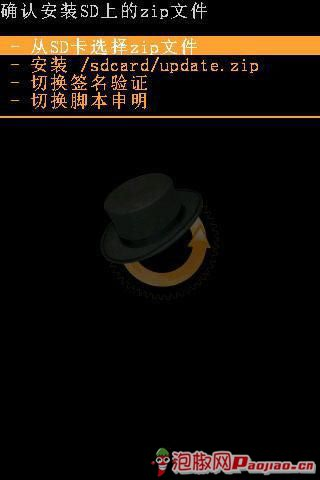
華為c8650刷機截圖
(4)選擇“從SD卡選擇zip文件”確認進入下圖,並選擇要升級的ROM進行確認。
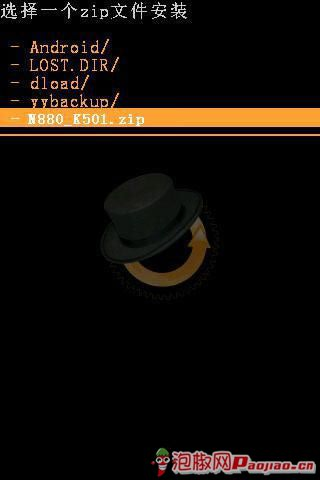
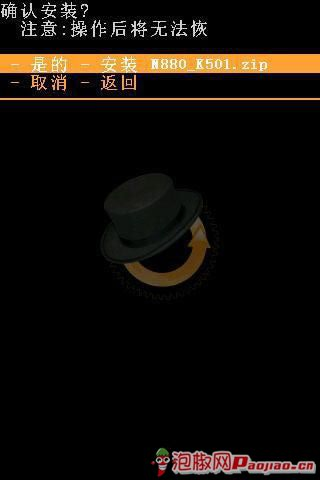
華為c8650刷機截圖
很多人進行到這一步都有可能出現問題,請看下面解答: (注意看,只是有可能,不是肯定出現!!而且出現的幾率不高)
1.進行到 “從SD卡選擇刷機包” 的時候,為什麼會沒反應,或者提示 SDCARD ERROR ??
答: 先根據這個步驟做一次: 關機,拔出SD卡, 用力把SD卡插進去,再開機刷一次。如果還是出現同樣錯誤,可以先進入手機系統,用手機裡的格式化SD卡功能, 格式化一次SD卡,然後把ROM文件復制進去。 格式化後還是不行,就換一張SD卡再刷ROM吧。
2. 進入到ROM的目錄了, 但是選擇ROM 的時候,出現錯提示:E:can't open/sdcard/k12_signed.zip(bad) 安裝失敗。
答: 首先確認你下載的ROM有沒有損壞,條件允許的話最好核對一下網盤的 MD5,如果沒有裝MD5校驗,直接右鍵-解壓縮, 看看解壓是否正常。 如果能正常解壓, 還是出現這個提示,解決方法看問題1 。
(5)上圖確認進行刷機後,手機將進入如下刷機界面:

華為c8650刷機截圖
(6)刷機完成後系統會返回二級菜單界面並提示“installation completed!”“安裝完成”,如下圖:
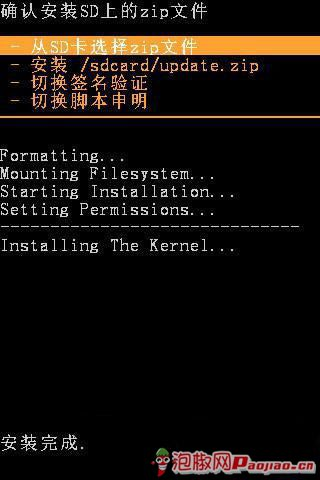
華為c8650刷機截圖
此時,按下屏幕下方的返回鍵,返回Recovery首頁界面。如下圖:
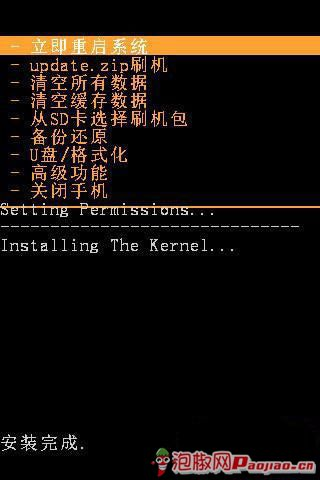
華為c8650刷機截圖
選擇立即重啟系統!
重啟後進入系統,你會發現你刷機成功了!然後自己設置一下桌面吧! 刷機後,SD卡裡的 ROM包 可以暫時保存在SD卡,也可以選擇刪除。只要刷過 Recovery 了,下次刷機就不用再裝了(除非恢復過官方系統),直接下載刷機包,放在SD裡,然後刷機就可以了。
最後為了讓各位椒友們更清晰的了解華為c8650的刷機教程具體操作步驟小編還特意找來了一個教程,雖然錄制的質量不是很好,但是基本能夠把所有的操作過程一覽無遺。最後祝大家的c8650刷機都成功哈。
來源:泡椒網http://anzhuo.paojiao.cn/android/allinfo/1/68420.html
 安卓賽車游戲哪個好 極品飛車14對比狂野飙車6
安卓賽車游戲哪個好 極品飛車14對比狂野飙車6
賽車競速游戲一直是安卓平台上最受歡迎的游戲類別。就Android平台而言,精品賽車競速游戲就不在少數。其中,以《極品飛車14:熱血追蹤》以及《狂野飙車6:火線追擊》這兩款
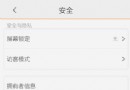 安卓手機安裝軟件失敗怎麼辦?
安卓手機安裝軟件失敗怎麼辦?
1.開啟安裝權限 這個其實在Symbian手機系統時就有這個權限,這個也只要在手機系統設置裡面更改就可以了。這也是廠商為了保證用戶不過亂的安裝非官方應用
 谷歌將為Android M安卓6.0系統開發指紋認證新功能
谷歌將為Android M安卓6.0系統開發指紋認證新功能
蘋果手機具有指紋認證功能,很多用戶都已經體驗過了,但Android系統還尚未有指紋識別功能,由於競爭的激烈所以谷歌也將為AndroidM系統開發指紋認證功
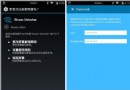 Blusec Unlocker怎麼用?
Blusec Unlocker怎麼用?
Blusec Unlocker的使用非常簡單,打開應用,根據提示激活設備管理器。隨後,應用會自動跳轉到密碼設置頁面,輸入任意數字並重復確認,點擊「Sav